Excel工作簿和工作表的基本概念及基本操作
一、Excel工作簿和工作表的基本概念
Excel中的工作簿像一本小册子,在小册子里面可以有很多页表格。而Excel中的工作表就是显示在Excel工作簿窗口中的表格。该表格由若干行和列组成的表格,每一行的行号是由1、2、3数字表示,而每一列的列标由字母A、B、C表示。Z列之后的列标依次是AA、AB、AC等等这样类推。行号显示在工作簿窗口的左边,列号显示在工作簿窗口的上边。
一个工作表可以和1048576行和256列组成。Excel中默认一个工作簿有三个工作表,分别为Sheet1、Sheet2、Sheet3。用户可以根据自己的需要新建多个工作表。一个工作簿内做多可新建255个工作表。
二、Excel工作表的基本操作
1.切换工作表
当一个工作簿中存在多个工作表时,可通过点击不同工作表的标签进行工作表切换。
当然如果切换工作表比较频繁,也可以使用快捷键Ctrl+PgUp或者Ctrl+PgDn来快速切换工作表。
2.重命名工作表
新建的工作表名称一般为Sheet1、Sheet2等,为了更友好的识别工作表,我们可以通过给工作表重命名,通过有意义的表名来区分工作表。
重命名方法1:选中需要重命名的表格标签,单机鼠标右键,选择“重命名”选项即可进行重命名。
重命名方法2:直接双击需要重命名的表格标签,即可进行快速重命名。
3.工作表标签颜色
当工作表数量比较多是,光靠重命名还不能很方便的区分不同的工作表。这时候我们可以通过设置工作表标签的颜色来快速区分不同的工作表。
右击工作表标签,选择“工作表标签颜色”即可进行标签颜色设定。
4.工作表复制
如果需要复制一个工作表副本,可通过如下两种方式进行复制:
复制工作表方法1:右击工作表标签,选择“移动或复制工作表”,在弹出的对话框中勾选建立副本并选择复制之后的位置即可。
复制工作表方法2:按住Ctrl键同时鼠标拖动需要复制的工作表标签即可快速复制工作表。
5.工作表移动
如果需要移动一个工作表的位置,可通过如下两种方式进行复制:
复制工作表方法1:右击工作表标签,选择“移动或复制工作表”,在弹出的对话框中选择移动之后的位置即可。
复制工作表方法2:鼠标单击工作表标签并拖动至需要放置的位置即可快速移动工作表。
6.工作表的多选操作
如果需要批量工作表,可按住Shit建进行多选操作,多选完成后可以对选择的多个工作表进行移动、复制、删除、更改标签颜色等操作。
如有疑问可联系我的个人微信:
我的微信/QQ:1026539820
备用微信/QQ:2260616879
(微信留言CAD入群/Excel入群可加入相应微信群)
有相关问题咨询讨论可加入我的QQ群:
CAD交流学习群:311710655
EXCEL技术交流群:499560580
更多Excel使用技巧关注我的微信公众号
关注公众号
微信公众号

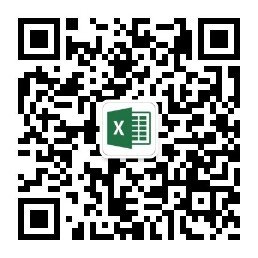
今日头条




发表评论: